对excel加密的教程
发布时间:2016-12-02 12:42
相关话题
在Excel中经常需要录入一些重要的资料,这个时候就需要用到加密进行保护了,如果还不懂得如何加密的朋友不妨一起来研究学习,下面是小编带来的关于对excel加密的教程,希望阅读过后对你有所启发!
对excel加密的教程(一)
加密步骤1:单击菜单栏--文件--另存为,或者直接按下快捷键Ctrl+S,另存为。
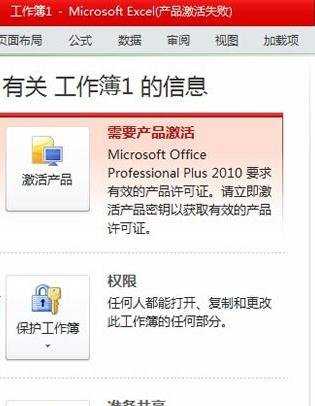
加密步骤2:弹出本地另存为对话框,选择好文件的存放位置,然后点击工具--常规选项。
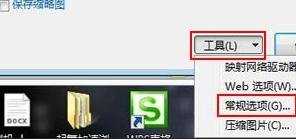
加密步骤3:输入文件打开密码,修改权限密码我们可以选择性的设置,不是非要设定。
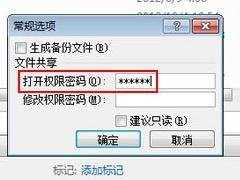
加密步骤4:一般系统都会提示你重新输入一遍密码,2次输入一致才能设定成功,否则会让你重新设定密码,注意英文字母的大小写。

加密步骤5:设置完毕,大家一定要牢记密码,不然之后想打开都没办法,只能采取“暴力”手段了。
对excel加密的教程(二)
加密步骤1:启动Excel2010,打开需要进行加密的文件,然后单击菜单栏--文件--信息保护工作簿--用密码进行加密。
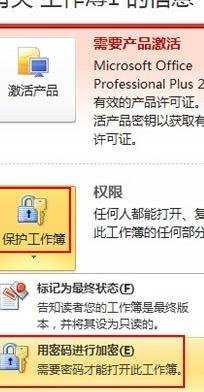
加密步骤2:弹出加密文档对话框,输入你要设定的密码,点击确定按钮。

加密步骤3:重新输入一遍密码,注意区分英文字母大小写,确保2次输入一致。

加密步骤4:按下确定按钮之后,密码就设定完成了,可以看到权限里面的文字说明更改了,需要密码才能打开文件。大家要牢记密码,避免不必要的麻烦。
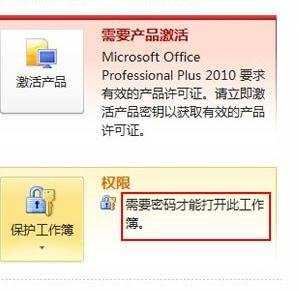
看了对excel加密的教程还看了:
1.如何给excel加密的教程
2.excel2003对文件加密的教程
3.怎么对excel2007进行加密
4.excel2013加密的教程
5.excel2003加密的教程
6.如何破解加密excel的教程
7.怎么给excel2007加密和解密

对excel加密的教程的评论条评论